Page 1
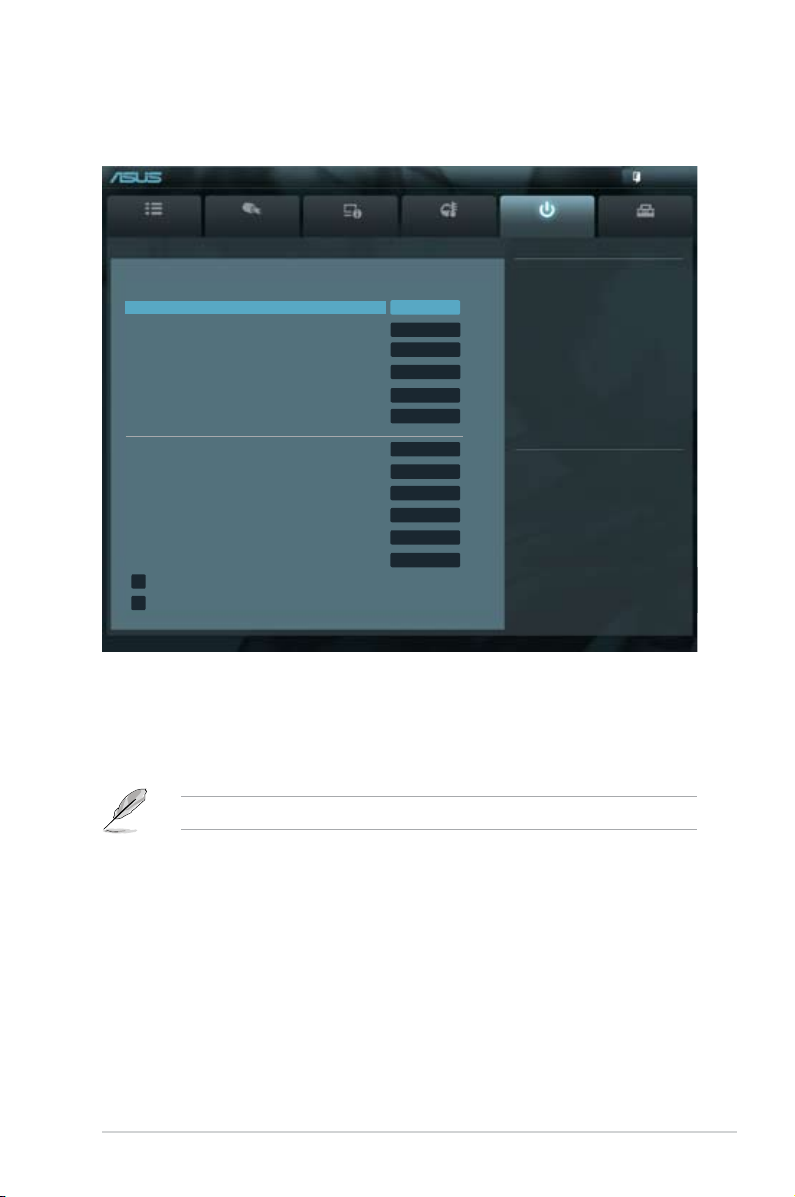
DJ114
Windows® 8 BIOSブート設定
Windows® 8 オペレーティングシステムのための新しい起動オプションを設定することができます。
UEFI BIOS Utility - Advanced Mode
Main
Boot Conguration
Fast Boot Enabled
USB Support Partial In...
PS/2 Keyboard and Mouse Support Disabled
Network Stack Driver Support Disabled
Next Boot after AC Power Loss Normal Boot
DirectKey [Go to BIOS...]
Full Screen Logo Enabled
POST Delay Time 3 sec
Bootup NumLock State On
Wait for ‘F1’ If Error Enabled
Option ROM Messages Force BIOS
Setup Mode EZ Mode
> CSM (Compatibility Support Module
> Secure Boot
Ai Tweaker
Version 2.00.1208. Copyright (C) 2012 American Megatrends, Inc.
Advanced Monitor Boot Tool
Select [Enable] to accelerate the boot
speed. Select [Disable] to go back to
normal boot.
→←: Select Screen
↑↓: Select Item
Enter: Select
+/-: Change Opt.
F1: General Help
F2: Previous Values
F3: Shortcut
F5: Optimized Defaults
F10: Save ESC: Exit
F12: Print Screen
Fast Boot [Enabled]
[Enable] 起動時の初期化作業を短縮し、システムを素早く起動します。
[Disable] 通常のブートプロセスを実行します。
Exit
次の4項目は、「Fast Boot」を[Enabled]に設定することで表示されます。
USB Support [Partial Initialization]
[Disabled] すべてのUSBデバイスはOSが実行されるまで無効状態になります。
最も早くPOSTを完了することが可能です。
[Full Initialization] すべてのUSBデバイスはPOST時に利用可能です。POST完了までの
時間は遅くなります。
[Partial Initialization] POST時間を短縮するためにキーボードとマウスを接続したUSBポー
トのみをPOSTで検出します。
Windows® 8 BIOSブート設定
Page 2

PS/2 Keyboard and Mouse Support [Auto]
Fast Bootを有効に設定した場合のPOST時のPS/キーボードとマウスの動作を設定しま
す。
[Auto] 起動時に接続されているPS/デバイスをNVRAMに記憶し、起動時
間を早くします。
[Full initial] POST時PS/デバイスを常に利用可能にします。
[Disabled] オペレーティングシステムが実行されるまでPS/デバイスを無効状
態にします。PS/デバイスでUEFI BIOS Utilityを起動または操作する
ことはできません。
Network Stack Driver Support [Disabled]
[Disabled] この機能を無効にします。
[Enabled] POST中にネットワーク・スタック用ドライバーを読み込みます。
Next Boot after AC Power Loss [Normal Boot]
[Normal Boot] 電力遮断後、再度通電する際に通常の起動プロセスを実行します。
[Fast Boot] 電力遮断後、再度通電する際にFast Boot設定に準じた起動プロセ
スを実行します。
DirectKey [Go to BIOS...]
[Go to BIOS Setup] ボタンを押すだけで簡単にUEFI BIOS Utilityを起動させることがで
[Disable] DirectKey機能を無効にします。DirectKeyボタンはシステムの電源
きます。
ボタンとしてのみ動作します。
Full Screen Logo [Enabled]
[Enabled] システム起動時のASUSロゴ画面を表示します。
[Disabled]
システム起動時のASUSロゴ画面を表示しません。
ASUS MyLogo™ 機能をご利用になる場合は「Full Screen Logo」を [Enabled] に設定してく
ださい。
POST Delay Time [3 sec]
この項目は「Full Screen Lgo」を [Enabled] に設定すると表示されます。指定した遅延時
間をPOSTプロセスに追加しUEFI BIOS Ultilityの起動受付時間を延長します。
設定範囲は 〜0秒です。
この機能は通常の起動時のみ利用することができます。
Post Report [5 sec]
この項目は「Full Screen Logo」を [Disabled] に設定すると表示されます。POSTレポート
の表示時間を設定します。
設定オプション:[Until Press ESC] [] ~ [0]
Windows® 8 BIOSブート設定
Page 3

CSM (Compatibility Support Module)
CSM (Compatibility Support Module)のパラメータ設定です。この設定によってUEFIドライバー
を持たないデバイスとの互換性を向上することが可能です。
Launch CSM [Auto]
[Auto] システムは自動的に起動可能デバイスと追加デバイスを検出しま
[Enabled] CSMを有効にし、Windows® UEFIモード、またはUEFIドライバーを持
[Disabled] Security Firmware UpdateとSecure Bootを完全にサポートするた
次の4項目は、「Launch CSM」を[Enabled]に設定することで表示されます。
Boot Devices Control [UEFI and Legacy OpROM]
起動を許可するデバイスタイプを選択します。
設定オプション: [UEFI and Legacy OpROM] [Legacy OpROM only]
Boot from Network Devices [Legacy OpROM rst]
起動に使用するネットワークデバイスの優先タイプを選択します。起動時間を
短縮する場合は[Ignore] を選択します。
設定オプション: [Legacy OpROM rst] [UEFI driver rst] [Ignore]
Boot from Storage Devices [Legacy OpROM rst]
起動に使用するストレージデバイスの優先タイプを選択します。起動時間を
短縮する場合は[Ignore] を選択します。
設定オプション: [Both, Legacy OpROM rst] [Both, UEFI rst]
Boot from PCIe/PCI Expansion Devices [Legacy OpROM rst]
起動に使用するPCI Express/PCI 拡張デバイスの優先タイプを選択します。
設定オプション: [Legacy OpROM rst] [UEFI driver rst]
す。
たない追加デバイスを完全にサポートし互換性を高めます。
めにCSMを無効にします。
[UEFI only]
[Legacy OpROM rst] [UEFI driver rst] [Ignore]
Windows® 8 BIOSブート設定
Page 4

Secure Boot
システム起動時に許可されていないファームウェア、オペレーティングシステム、UEFIドライバー
(オプションROM)が実行されないようにするWindows® のSecure Bootに関する設定を行うこ
とができます。
OS Type [Windows UEFI mode]
インストールしているOSを選択します。
[Windows UEFI mode] Secure Bootによるチェックを実行します。Windows® UEFIモード、
[Other OS] 非UEFIモード(従来のモード)、またはMicrosoft® Secure Bootに非
Secure Boot Mode [Standard]
Secure Bootの動作モードを設定します。Secure Bootは、許可されていないファームウェ
ア、オペレーティング システム、UEFI ドライバー (オプション ROM とも呼ばれます) が起動
時に実行されないように支援する機能です。
[Standard] システムは自動的にデータベースからキーを読み込みます。
[Custom] Secure Boot設定をカスタマイズして手動でデータベースからキーを
次の項目は「OS Type」を [Windows UEFI mode] に設定することで表示されます。
Key Management
この項目は「Secure Boot Mode」を [Custom] に設定すると表示されます。Secure
Bootキーの管理を行います。
Manage the Secure Boot Keys (PK, KEK, db, dbx)
Install Default Secure Boot keys
プラットフォームキー (PK)、キー交換キーデータベース (KEK)、署名データベー
ス (db)、失効した署名データベース (dbx)、すべてのSecure Bootキーの初期
値を読み込みます。プラットフォームキー (PK)の状態がUnloadedの場合、状
態はLoadedとなります。設定は再起動後に適用されます。
またはMicrosoft® Secure Bootに対応するOSの場合はこのオプショ
ンを選択します。
対応なOSの場合、このオプションを選択することで機能を最適化し
ます。Microsoft® Secure BootはWindows® UEFIモードのみをサポ
ートしています。
読み込みます。
キー交換キーデータベース (KEK) はMicrosoft® キー登録キーデータベース (KEK)を示します。
Clear Secure Boot keys
この項目はSecure Bootキーの初期値が読み込まれた場合に表示されます。
プラットフォームキー (PK)、キー交換キーデータベース (KEK)、署名データベー
ス (db)、失効した署名データベース (dbx)、すべてのSecure Bootキーを削除
します。
4
Windows® 8 BIOSブート設定
Page 5

PK Management
プラットフォームキー (PK) は、許可されていないファームウェアの変更からコンピューター
を保護します。コンピューターがOSを起動する前にシステムはPKを確認します。
Load PK from File
プラットフォームキー(PK) をUSBストレージデバイスから読み込みます。
Copy PK to File
プラットフォームキー (PK) をUSBストレージデバイスに保存します。
Delete PK
プラットフォームキー (PK) を削除します。PKを削除した場合、Secure Bootは
利用できません。
設定オプション: [Yes] [No]
読み込むファイルは時間ベース認証変数を使用するUEFI可変構造でフォーマットされている
必要があります。
KEK Management
KEK(キー交換キーデータベース、またはキー登録キーデータベース)は、署名データベース
(db) と失効した署名データベース (dbx) の更新に使用されます。
キー交換キーデータベース (KEK) はMicrosoft® キー登録キーデータベース (KEK) を示します。
Load KEK from File
キー交換キーデータベース (KEK) をUSBストレージデバイスから読み込みま
す。
Copy KEK to File
キー交換キーデータベース (KEK) をUSBストレージデバイスに保存します。
Append KEK from le
追加されたdb/dbxの管理用にKEKをUSBストレージデバイスから追加しま
す。
Delete the KEK
キー交換キーデータベース (KEK) を削除します。
設定オプション: [Yes] [No]
読み込むファイルは時間ベース認証変数を使用するUEFI可変構造でフォーマットされている
必要があります。
db Management
署名データベース (db) は、署名者、または個別のコンピューター上で読み込みが許可され
る UEFI アプリケーション、オペレーティング システム ローダー、UEFI ドライバーのイメー
ジ ハッシュが登録されています。
Load db from File
署名データベース (db) をUSBストレージデバイスから読み込みます。
Copy db from le
署名データベース (db) をUSBストレージデバイスに保存します。
Windows® 8 BIOSブート設定
Page 6

Append db from le
より多くのイメージを安全に読み込むために、USBストレージデバイスから署
名データベース (db) を追加します。
Delete the db
署名データベース (db) を削除します。
設定オプション: [Yes] [No]
読み込むファイルは時間ベース認証変数を使用するUEFI可変構造でフォーマットされている
必要があります。
dbx Management
失効した署名データベース (dbx) は、信頼されなくなったために読み込みが許可されない
アイテムの、失効したイメージが登録されています。
Load dbx from File
失効した署名データベース (dbx) をUSBストレージデバイスから読み込みま
す。
Copy dbx from le
失効した署名データベース (dbx) をUSBストレージデバイスに保存します。
Append dbx from le
より多くの失効した署名が読み込まれないように、USBストレージデバイスか
ら失効した署名データベース (dbx) を追加します。
Delete the dbx
失効した署名データベース (dbx) を削除します。
設定オプション: [Yes] [No]
読み込むファイルは時間ベース認証変数を使用するUEFI可変構造でフォーマットされている
必要があります。
Windows® 8 BIOSブート設定
